Ecco alcuni metodi diversi per scaricare e installare il driver Canon TS3522 su PC Windows 10/11. Continua a leggere l'intero articolo per saperne di più!
Se stai cercando una stampante multifunzione all-in-one semplice, Canon Pixma TS3522 è una scelta eccellente. Oltre alla semplicità di installazione e funzionamento, la stampante a getto d'inchiostro Canon è in grado di produrre stampe rapide di documenti di alta qualità. La possibilità di connettere questa stampante sia al WiFi che all'USB la rende una scelta eccellente per la maggior parte degli utenti domestici. Tuttavia, affinché questa stampante multifunzione possa funzionare al massimo delle sue potenzialità, sul PC deve essere installato il driver della stampante originale Canon TS3522.
Questa guida al download dei driver ti fornirà una varietà di tecniche e passaggi di directory diversi che ti aiuteranno nel processo di scaricare e aggiornare il driver della stampante Canon. Pertanto, senza ulteriori indugi, procediamo con i diversi metodi per scaricare il driver Canon TS3522 su Windows 11, 10.
Metodi per scaricare, installare e aggiornare il driver Canon TS3522 su Windows 11, 10
Dai un'occhiata ai metodi condivisi di seguito per eseguire rapidamente il download del driver Canon TS3522 per Windows 10, 11.
Metodo 1: scarica il driver Canon TS3522 dal sito Web ufficiale di Canon
Analogamente ad altri produttori, anche Canon rilascia spesso aggiornamenti dei driver per sé. Quindi, puoi ottenere l'ultima versione dei driver Canon PIXMA TS3522 dal sito Web ufficiale di Canon. Tuttavia, prima di procedere, ci sono principalmente due cose che devi sapere. Innanzitutto, devi conoscere l'esatta versione del sistema operativo Windows che stai attualmente utilizzando e, in secondo luogo, il modello o il numero di serie della tua stampante. Ora, segui i passaggi seguenti per scaricare e installare manualmente il driver Canon TS3522:
Passo 1: Visitare il sito ufficiale di Canon.
Passo 2: Passa il mouse sopra la sezione Supporto ed espandila. Quindi, scegli Software e driver dal menu a discesa.
Passaggio 3: Successivamente, scegli la categoria del tuo prodotto, ad esempio Stampanti dalle opzioni disponibili.
Passaggio 4: Ora seleziona PIXMA procedere.
Passaggio 5: Successivamente, seleziona Serie TS e poi scegli PIXMATS3522.
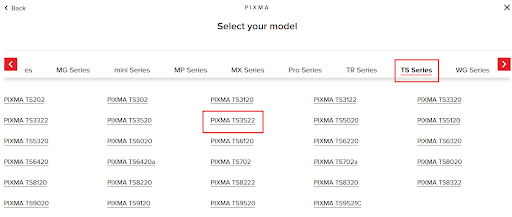
Passaggio 6: Seleziona il sistema operativo corretto e la versione corrispondente dal menu a discesa.
Passaggio 7: Scorri la pagina fino a trovare un'opzione di download presentata accanto al programma di installazione del driver Canon TS3522. Fare clic sul pulsante Scarica.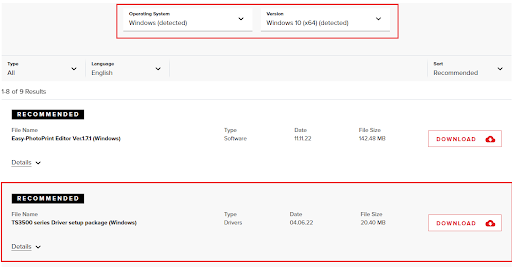
Passaggio 8: Esegui il file scaricato e segui le istruzioni visualizzate sullo schermo per completare il processo di installazione dei driver sul tuo sistema. Una volta terminato, riavvia il computer per salvare le modifiche recenti.
Leggi anche: Download e aggiornamento del driver Canon G7020 per Windows
Metodo 2: installare manualmente l'ultimo aggiornamento del driver Canon TS3522 in Gestione dispositivi
Windows viene fornito con uno strumento di utilità integrato chiamato Gestione dispositivi. Lo strumento mantiene tutti i driver del tuo PC in buone condizioni. Utilizzando Gestione dispositivi, puoi eseguire senza problemi il download del driver Canon PIXMA TS3522 su Windows 10, 11. Per fare ciò, segui semplicemente i passaggi seguenti:
Passo 1: Stampa del tutto Vinci + X tasti dalla tastiera. E poi scegli Gestore dispositivi dall'elenco visualizzato.
Passo 2: L'azione precedente ti porterà a Gestione dispositivi. Qui è necessario trovare e fare doppio clic su Stampante/Code di stampa categoria per espandere la stessa.
Passaggio 3: Successivamente, fai clic con il pulsante destro del mouse sul driver Canon TS3522 e scegli il file Aggiorna driver opzione per procedere.
Passaggio 4: Dalla richiesta successiva, fare clic su Cerca automaticamente i driver.
Passaggio 5: Ora attendi finché Gestione dispositivi non trova i driver disponibili per il tuo sistema. Quindi segui le istruzioni visualizzate sullo schermo per completare il processo di installazione.
Una volta installati correttamente i driver Canon PIXMA TS3522, riavviare il computer per salvare i nuovi driver. E, se ritieni che i due metodi precedenti siano un po' scoraggianti aggiornare i driver obsoleti, quindi puoi provare i metodi successivi per ottenere automaticamente e senza sforzo la versione più recente dei driver del PC installata sul PC Windows.
Leggi anche: Download, aggiornamento e installazione del driver Canon iP110 per Windows 10,11
Metodo 3: utilizzare Bit Driver Updater per installare automaticamente il driver Canon TS3522 (consigliato)
Non hai tempo o le competenze tecniche necessarie per installare manualmente il driver Canon PIXMA TS3522? Niente di cui preoccuparsi, puoi portare a termine l'attività automaticamente con l'aiuto del miglior programma di aggiornamento dei driver come Bit Driver Updater. Questo è il modo più semplice e veloce per sostituire i driver obsoleti, rotti o mancanti con driver nuovi e compatibili. Allo stesso modo, utilizzando Aggiornamento driver bit, puoi trovare e scaricare rapidamente l'aggiornamento del driver Canon TS3522 più originale su Windows 10/11.
Bit Driver Updater è un software riconosciuto a livello mondiale che rileva automaticamente il tuo sistema e trova i nuovi driver. Non solo, ma ti garantisce anche prestazioni del PC migliorate e aggiornate. L'utilità di aggiornamento driver fornisce solo driver testati e verificati WHQL. Ciò significa che non c'è alcun rischio di scaricare e installare driver errati. Gli utenti possono aggiornare i driver obsoleti con la versione gratuita o la versione pro. Ma con la versione pro, ottieni assistenza tecnica 24 ore su 24, 7 giorni su 7 e una garanzia di rimborso di 60 giorni. Inoltre, ti aiuta a sbloccare tutto il potenziale del software.
Di seguito è riportato come eseguire il download del driver Canon PIXMA TS3522 con Bit Driver Updater:
Passo 1: Per iniziare, scarica il file di installazione di Aggiornamento driver bit dal pulsante qui sotto.

Passo 2: Fare doppio clic sul file scaricato e seguire la procedura guidata di installazione per completare il processo.
Passaggio 3: Dopo l'installazione, avvia Bit Driver Updater e fai clic su Opzione di scansione disponibile nel riquadro del menu di sinistra.
Passaggio 4: Ora è sufficiente fare clic su Aggiorna tutto pulsante per installare la versione più recente di tutti i driver del PC con un clic. Tuttavia, la funzionalità di aggiornamento con un clic è accessibile solo agli utenti che utilizzano la versione pro. Pertanto, se stai utilizzando la versione gratuita, devi fare clic sul pulsante Aggiorna ora disponibile accanto al driver che desideri aggiornare.
Una volta terminato tutto, riavvia il computer per applicare i nuovi driver.
Leggi anche: Download e aggiornamento dei driver Canon MG2522 per Windows 10
Metodo 4: eseguire Windows Update per installare il driver Canon TS3522
Ultimo ma non meno importante, puoi utilizzare il servizio Windows Update per cercare e installare la versione più recente dei driver per il tuo PC. Per installare il driver Canon TS3522 utilizzando Windows Update, attenersi alla procedura seguente:
Passo 1: Sulla tastiera, premi Windows+I tasti insieme per aprire le Impostazioni di Windows.
Passo 2: Nelle Impostazioni di Windows, trova e fai clic su Aggiornamento e sicurezza opzione.
Passaggio 3: Ora controlla se il aggiornamento Windows è selezionato dal riquadro del menu di sinistra. In caso contrario, seleziona Windows Update.
Passaggio 4: Successivamente, fai clic su Controlla gli aggiornamenti opzione disponibile nel riquadro di destra.
Ora siediti e attendi che gli aggiornamenti di Windows trovino i driver disponibili e altri aggiornamenti di sistema per il tuo dispositivo. Se vengono rilevati aggiornamenti, Windows li installerà automaticamente sul tuo PC. Una volta installati gli aggiornamenti in sospeso, sarà necessario riavviare il computer per applicare le modifiche.
Leggi anche: Scarica il driver Canon MG2500 per Windows 10, 11
Come scaricare e aggiornare il driver Canon TS3522 su Windows 10, 11: spiegazione
Quelli suggeriti sopra sono alcuni dei metodi semplici e non ingombranti che si possono prendere in considerazione per eseguire il download del driver Canon TS3522 per Windows 11, 10. Ci auguriamo che questa guida al download dei driver sia stata informativa e utile. Ma se hai domande riguardo allo stesso, puoi condividerle nella sezione commenti qui sotto.
Per ulteriori informazioni relative alla tecnologia, puoi iscriverti alla nostra newsletter e seguirci sui social media – Facebook, Instagram, Twitter, O Pinterest.